Apps de Wix: administrar archivos y carpetas en la app Archivos compartidos
5 min
En este artículo
- Administrar archivos y carpetas desde el panel de control de tu sitio
- Administrar archivos y carpetas desde tu sitio online
- Preguntas frecuentes
Con la app Archivos compartidos, puedes crear una biblioteca para compartir archivos donde las personas pueden intercambiar ideas y colaborar en proyectos.
Ahorra tiempo haciendo cambios en varios archivos y carpetas simultáneamente en tu sitio online o en el panel de control de tu sitio. Selecciona los archivos y carpetas que deseas cambiar y luego descárgalos, muévelos o elimínalos.
Administrar archivos y carpetas desde el panel de control de tu sitio
Puedes descargar, mover, eliminar, renombrar y compartir varios archivos o carpetas, así como administrar los permisos directamente desde el panel de control de tu sitio.
Para administrar archivos y carpetas desde el panel de control de tu sitio:
- Ve a Archivos compartidos en el panel de control de tu sitio.
- Ve al archivo o carpeta correspondiente.
- Selecciona las casillas de verificación junto a los archivos o las carpetas que deseas seleccionar.
- Haz clic en el icono Más acciones
 junto al archivo o la carpeta correspondiente.
junto al archivo o la carpeta correspondiente. - Elige una de las siguientes opciones:
- Descargar: descarga el archivo o la carpeta a la computadora.
- Compartir: comparte el archivo o la carpeta en Facebook o X (Twitter), o copia la URL proporcionada.
- Ver en el sitio: mira cómo se ven los archivos y las carpetas en tu sitio online.
- Renombrar: ingresa un nombre diferente para el archivo o la carpeta y haz clic en Guardar.
- Permisos: agrega miembros, roles o planes de precios al archivo o a la carpeta y haz clic en Hecho.
- Mover: selecciona la carpeta a la que deseas mover el ítem y haz clic en Mover aquí.
Consejo: Haz clic en + Nueva carpeta si necesitas una nueva carpeta para agregar el ítem. - Eliminar: elimina el ítem de la app. Haz clic en Eliminar para confirmar.
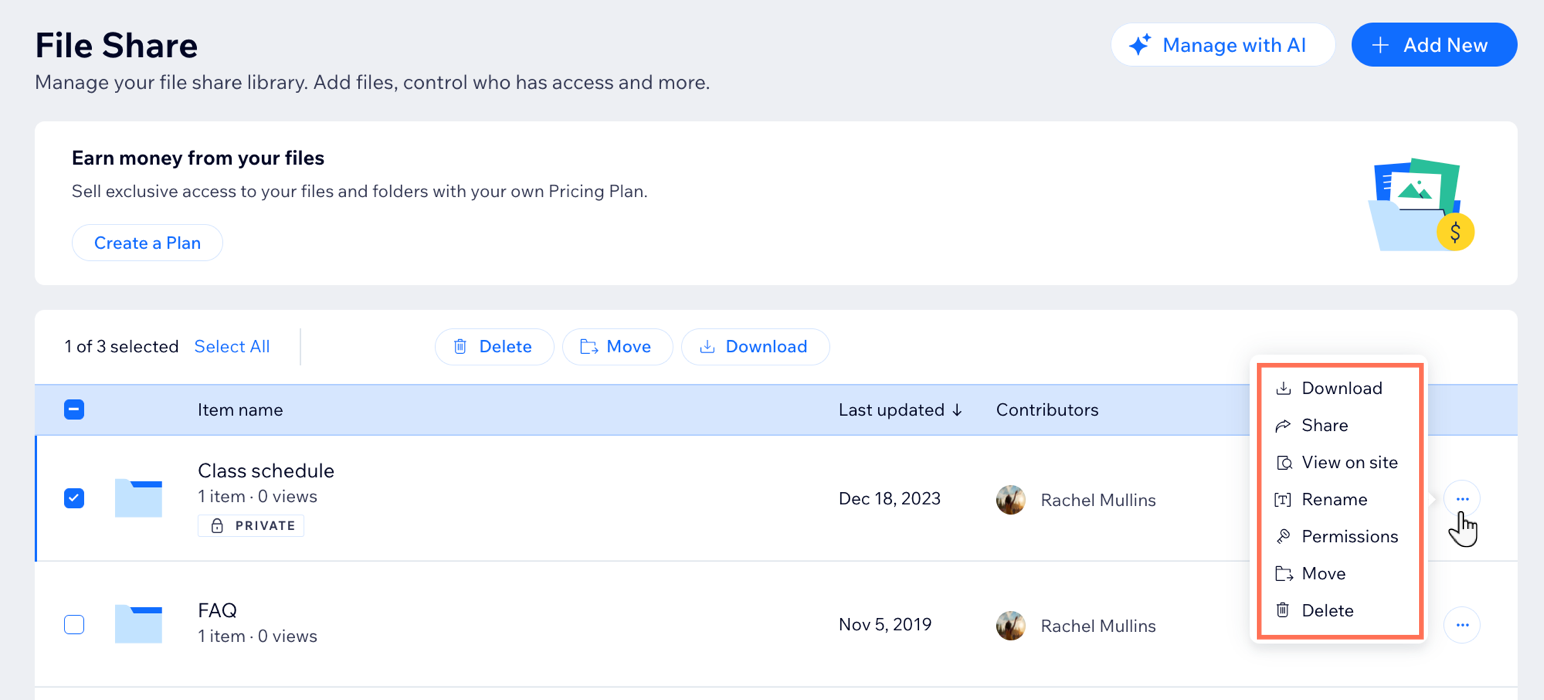
Administrar archivos y carpetas desde tu sitio online
También tienes la opción de descargar, mover, compartir, eliminar y renombrar varios archivos o carpetas, así como administrar los permisos desde la app Archivos compartidos en tu sitio online.
Para administrar archivos y carpetas en tu sitio online:
- Ve a la app Archivos compartidos en tu sitio publicado.
- Inicia sesión con la dirección de correo electrónico asociada a tu cuenta de Wix.
- Ve al archivo o carpeta correspondiente.
- Haz clic en el icono Más acciones
 junto al archivo o carpeta correspondiente.
junto al archivo o carpeta correspondiente. - Elige una de las siguientes opciones:
- Seleccionar: selecciona el archivo o la carpeta junto al icono Más acciones
 .
. - Descargar: descarga los archivos a tu computadora.
- Compartir: comparte el archivo o la carpeta en Facebook o X (Twitter), o haz clic en el icono Enlace
 para copiar la URL.
para copiar la URL. - Renombrar: ingresa un nombre diferente para el archivo o la carpeta y haz clic en tu sitio.
- Permisos: agrega miembros, roles o planes de precios al archivo o a la carpeta y haz clic en Hecho.
- Mover: selecciona la carpeta a la que deseas mover el ítem y haz clic en Mover aquí.
Consejo: Haz clic en + Nueva carpeta si necesitas una nueva carpeta para agregar los archivos. - Eliminar: elimina el ítem de la app. Haz clic en Eliminar para confirmar.
- Reportar: selecciona el motivo por el que deseas reportar el archivo o la carpeta y haz clic en Reportar.
- Seleccionar: selecciona el archivo o la carpeta junto al icono Más acciones
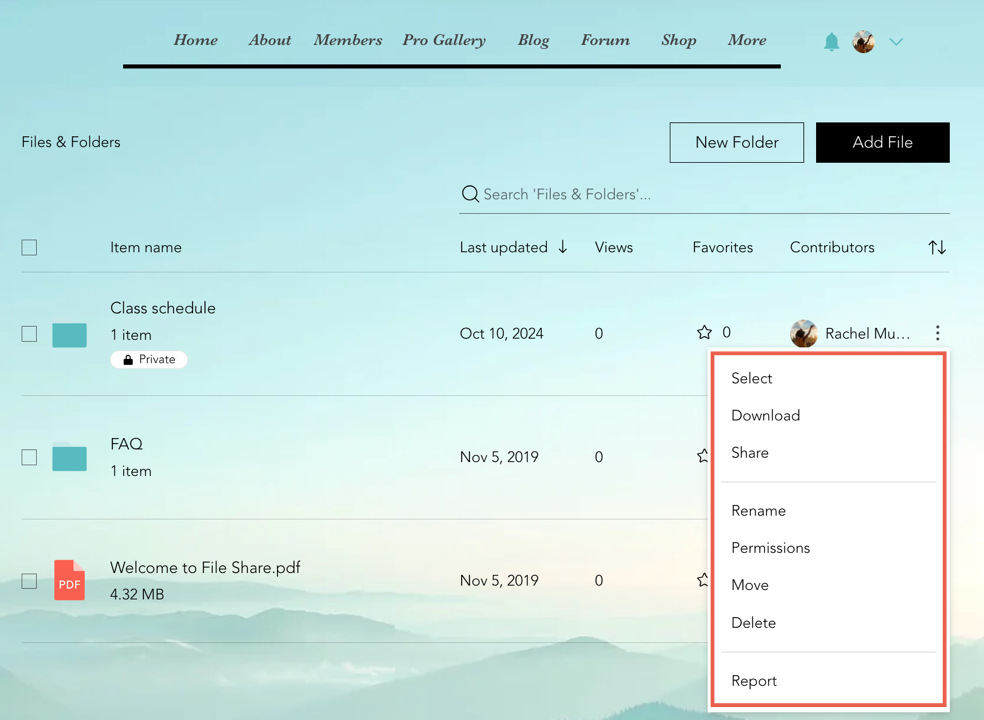
Preguntas frecuentes
Haz clic en una de las siguientes preguntas para obtener más información sobre cómo administrar archivos y carpetas en la app Archivos compartidos.
¿Pueden los miembros del sitio subir archivos desde un dispositivo móvil?
¿Cómo selecciono varios archivos y carpetas en la app Archivos compartidos?
¿Existe un límite en la cantidad de archivos y carpetas que puedo administrar a la vez?
¿Puedo crear subcarpetas dentro de una carpeta?
¿Puedo descargar varios archivos y carpetas a la vez?
¿Qué sucede cuando elimino archivos y carpetas?
¿Cómo administro los permisos de acceso para mis archivos y carpetas?
¿Cómo puedo asegurarme de que mis archivos y carpetas estén seguros?

